Η Apple πρόσφατα επέκτεινε τις υπηρεσίες της ώστε να περιλαμβάνουν μουσική , βίντεο και γυμναστική. Επιπλέον, φαίνεται να έχει καταργήσει ορισμένα από τα εμπόδια γύρω από το οικοσύστημα των συσκευών της, επιτρέποντας στους χρήστες Windows και Android να έχουν πρόσβαση σε περισσότερες εφαρμογές και προϊόντα, συμπεριλαμβανομένου του περιεχομένου φωτογραφιών iCloud. Συγκεκριμένα, οι χρήστες των Windows 11 έχουν ενσωματωμένα βοηθητικά προγράμματα και η εμπειρία ιστού έχει επίσης βελτιωθεί σημαντικά.
Πώς να αποκτήσετε πρόσβαση και να διαχειριστείτε φωτογραφίες iCloud σε συσκευές που δεν ανήκουν στην Apple
Ενώ έχετε πρόσβαση στις φωτογραφίες iCloud μόνο αν έχετε iPhone ή Mac, αν χρειάζεται να έχετε πρόσβαση και να διαχειρίζεστε φωτογραφίες iCloud από συσκευές που δεν ανήκουν στην Apple, τα πράγματα είναι πιο εύκολα από πριν. Ακολουθούν μερικές λύσεις:
iCloud στα Windows
Το iCloud για Windows υπάρχει εδώ και μερικά χρόνια, παρέχοντάς σας μια βασική πύλη για να έχετε πρόσβαση και να ανεβάζετε τις φωτογραφίες και τα βίντεό σας από τον υπολογιστή σας με Windows στο iCloud και αντίστροφα. Δεν είναι μια ολοκληρωμένη εφαρμογή, αλλά παρέχει αρκετά βασικά δεδομένα iCloud για να τα διαχειρίζονται οι χρήστες, όπως επαφές, ημερολόγια και αρχεία iCloud Drive.
Βήμα 1: Για να χρησιμοποιήσετε το iCloud για Windows, κατεβάστε το πακέτο εγκατάστασης και εκκινήστε το στον υπολογιστή σας με Windows.
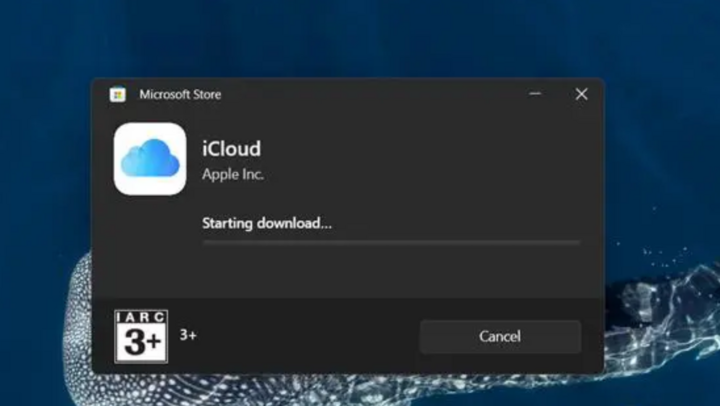
Βήμα 2: Αφού ολοκληρώσετε την εγκατάσταση, ξεκινάτε το iCloud και συνδέεστε στον λογαριασμό σας.

Βήμα 3: Συνδεθείτε με επιτυχία. Θα εμφανιστούν οι επιλογές αποθήκευσης iCloud για να επιλέξετε χώρο αποθήκευσης και συγχρονισμό.
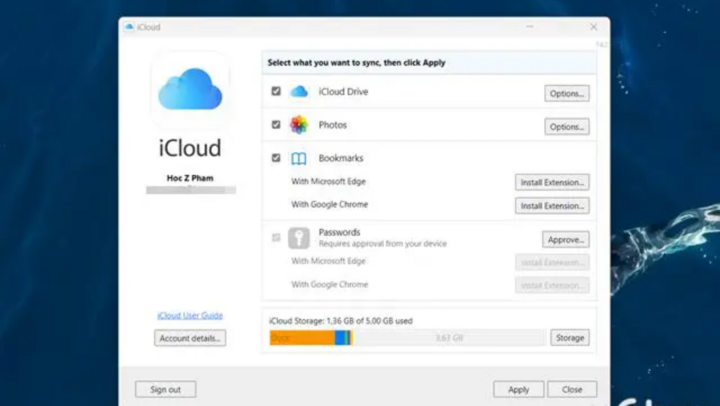
Από προεπιλογή, το iCloud θα δημιουργήσει έναν φάκελο στα Windows για τον συγχρονισμό φωτογραφιών και βίντεο. Από εκεί, μπορείτε να τα διαχειριστείτε από αυτόν τον φάκελο.
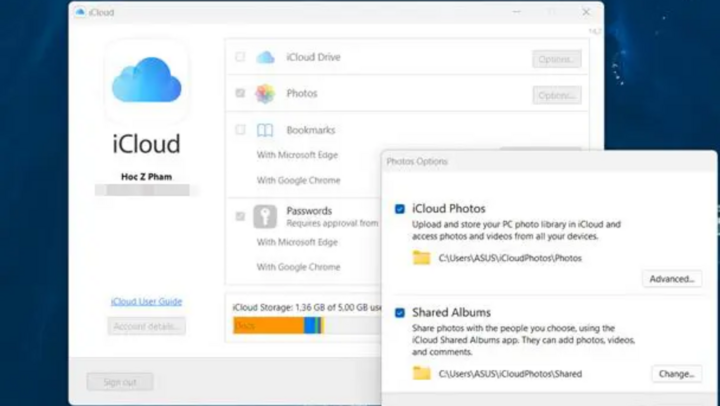
Φωτογραφίες iCloud στα Windows 11
Σε περίπτωση που χρησιμοποιείτε Windows 11, μπορείτε να χρησιμοποιήσετε την διαθέσιμη εφαρμογή Φωτογραφίες για να διαχειρίζεστε και να περιηγείστε σε περιεχόμενο φωτογραφιών και βίντεο απευθείας από το iCloud πολύ γρήγορα.
Βήμα 1: Για να χρησιμοποιήσετε, ανοίξτε την εφαρμογή Φωτογραφίες των Windows 11 και κάντε κλικ στην επιλογή "Φωτογραφίες iCloud".
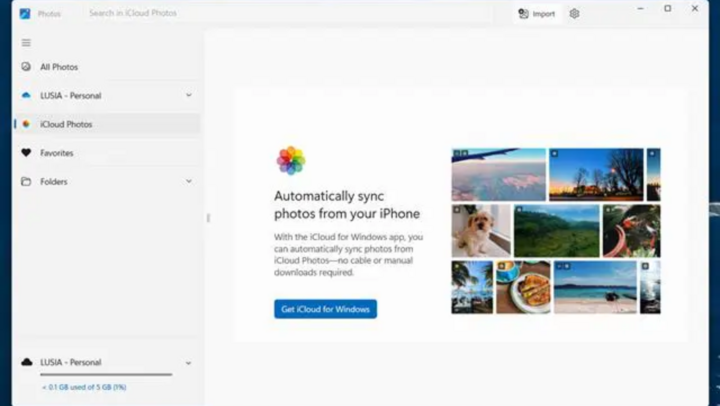
Βήμα 2: Κάντε κλικ στην επιλογή Εγκατάσταση στο παράθυρο του Microsoft Store που εμφανίζεται.
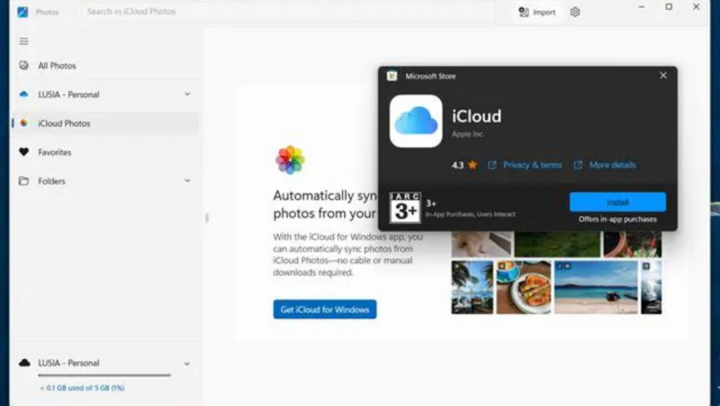
Βήμα 3: Συνδεθείτε στον λογαριασμό σας iCloud.
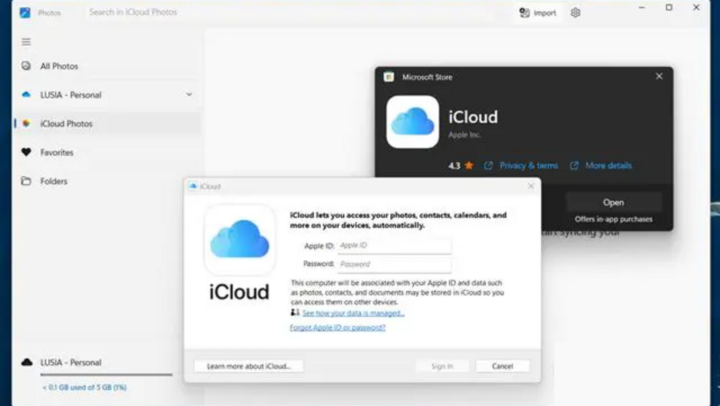
Βήμα 4: Αφού ολοκληρώσετε τη σύνδεση, επιβεβαιώστε τον συγχρονισμό φωτογραφιών και βίντεο από το iCloud.
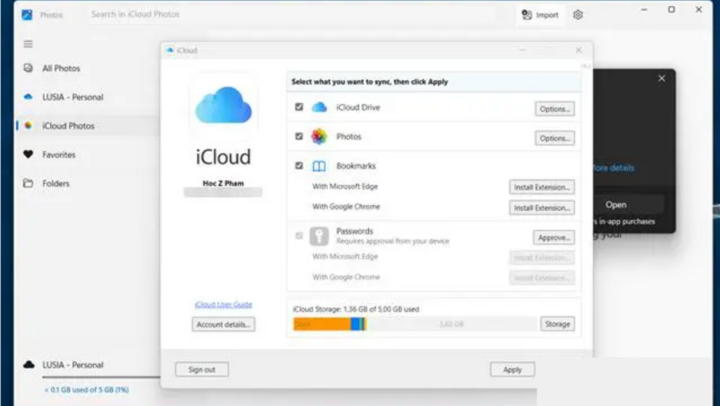
Πλέον, οι φωτογραφίες και τα βίντεο από το iCloud θα συγχρονίζονται και θα εμφανίζονται απευθείας στην εφαρμογή Φωτογραφίες των Windows 11.
Φωτογραφίες iCloud στον ιστό
Η Apple πρόσφατα αναθεώρησε την διεπαφή ιστού iCloud, επιτρέποντας σε συσκευές που δεν ανήκουν στην Apple να έχουν πρόσβαση και να περιηγούνται σε περιεχόμενο που είναι αποθηκευμένο στο iCloud.
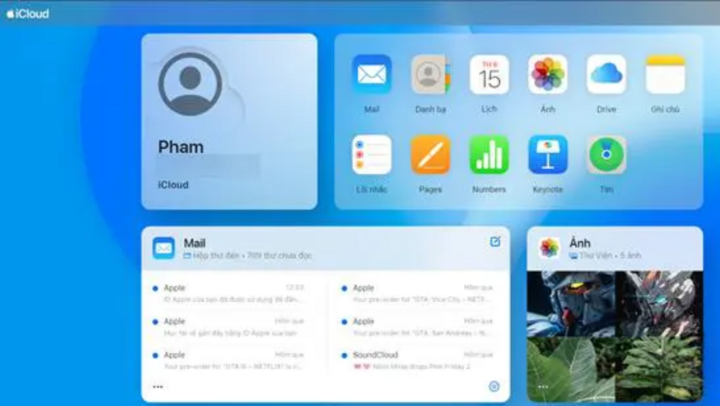
Οι αλλαγές σχετίζονται κυρίως με την αρχική σελίδα του ιστότοπου και όχι συγκεκριμένα με το στοιχείο Φωτογραφίες, τουλάχιστον προς το παρόν, επομένως δεν θα πρέπει να υπάρχει μεγάλη διαφορά στον χειρισμό των φωτογραφιών και των βίντεό σας εδώ.
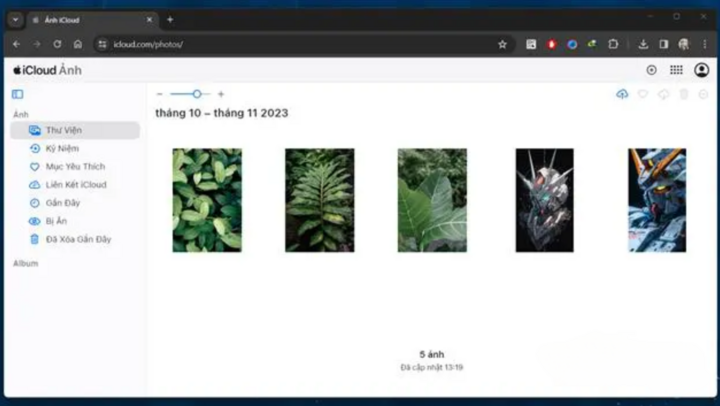
Κατά την πρόσβαση και την περιήγηση σε φωτογραφίες και βίντεο από το iCloud στον ιστό, θα σας παρέχεται μια διεπαφή πανομοιότυπη με την εφαρμογή Φωτογραφίες στο iPhone ή το iPad.
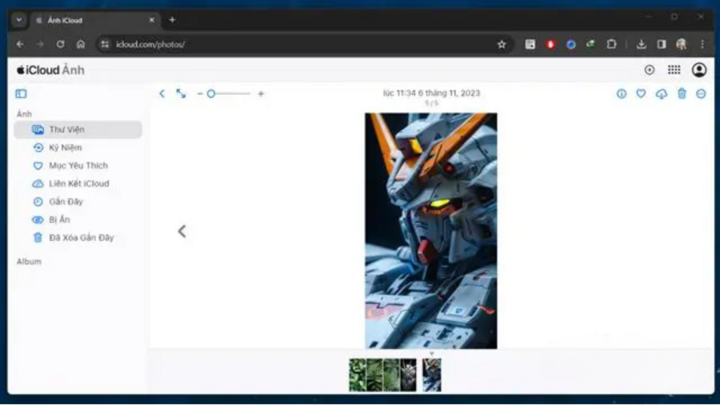
Φυσικά, θα σας δοθούν εργαλεία που θα σας βοηθήσουν να βρείτε, να κατεβάσετε, να διαγράψετε και να μοιραστείτε φωτογραφίες, τα οποία είναι αρκετά βασικά στη χρήση. Προς το παρόν, το iCloud Photos δεν παρέχει πρόσθετες επιλογές επεξεργασίας φωτογραφιών όπως η εφαρμογή στο iPhone.
[διαφήμιση_2]
Πηγή



![[Φωτογραφία] Ντα Νανγκ: Εκατοντάδες άνθρωποι ενώνουν τις δυνάμεις τους για να καθαρίσουν μια ζωτικής σημασίας τουριστική διαδρομή μετά την καταιγίδα Νο. 13](https://vphoto.vietnam.vn/thumb/1200x675/vietnam/resource/IMAGE/2025/11/07/1762491638903_image-3-1353-jpg.webp)










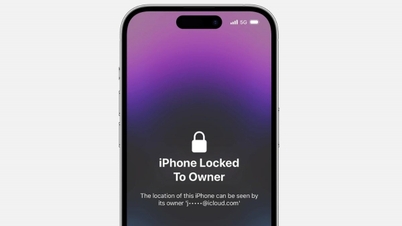































































































Σχόλιο (0)